Choose and configure the quorum of a failover cluster on Windows Server 2012 / 2012 R2
- Windows Server
- Clusters
- 19 July 2019 at 09:53 UTC
-

- 3/5
3. Add a server to a cluster
3.1. Installation et ajout du serveur
Pour ce tutoriel, nous allons ajouter un 3ème serveur à notre cluster.
Cela nous permettra de mieux vous montrer comment le basculement pourra être géré et de vous montrer en pratique comment le quorum influera sur la disponibilité de votre cluster.
Bref, pour commencer, joignez un nouveau serveur 2012 ou 2012 R2 (en fonction de la version utilisée sur les autres serveurs du cluster) à votre domaine Active Directory.
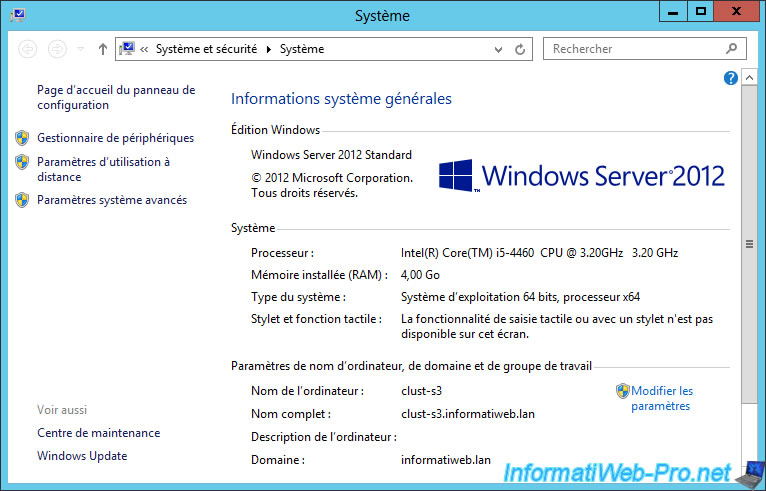
Comme sur nos autres serveurs du cluster, nous utiliserons 4 cartes réseau :
- LAN : carte réseau connectée au réseau local de l'entreprise
- Heartbeat : carte réseau connectée sur un switch et permettant aux noeuds du cluster de communiquer ensemble, ainsi que de faire passer les battements de coeurs (heartbeat) pour détecter les noeuds défaillants
- iSCSI 1 et iSCSI 2 : permet de faire passer uniquement le trafic iSCSI
Pour plus d'informations concernant la configuration utilisée sur nos serveurs, référez-vous à notre tutoriel : Créer un cluster

Sur votre serveur iSCSI, n'oubliez pas d'aller dans les propriétés de votre cible iSCSI.
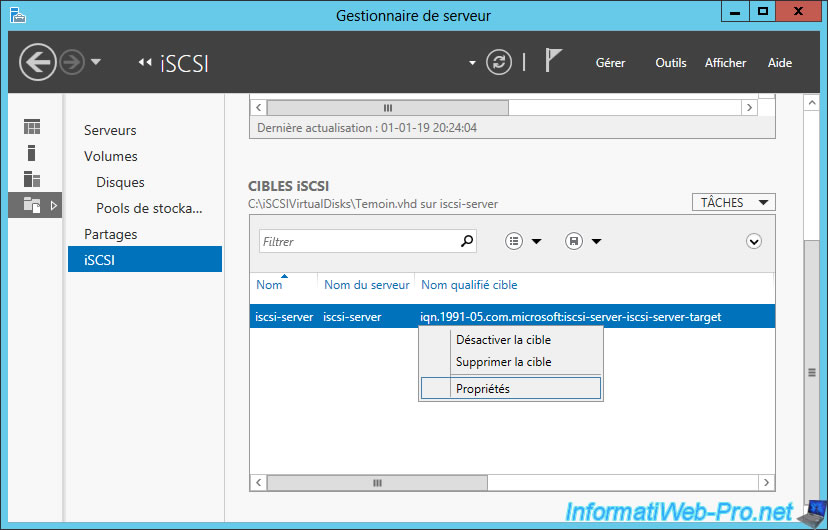
Dans la section "Initiateurs", cliquez sur Ajouter.
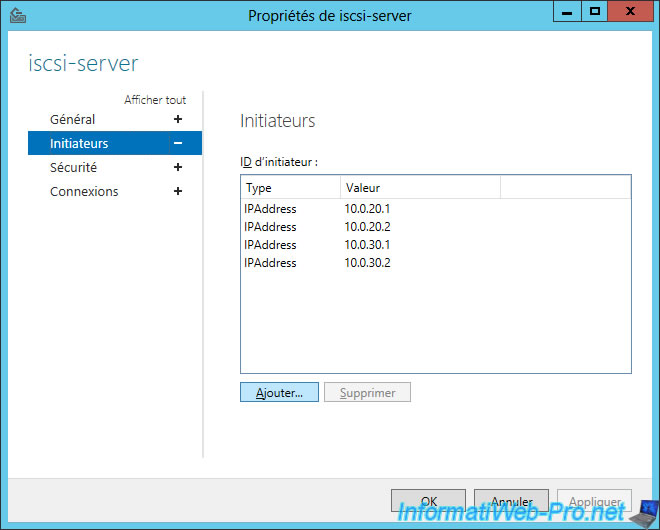
Autorisez les 2 adresses IP (utilisées par les cartes réseau iSCSI 1 et iSCSI 2) de votre nouveau serveur.
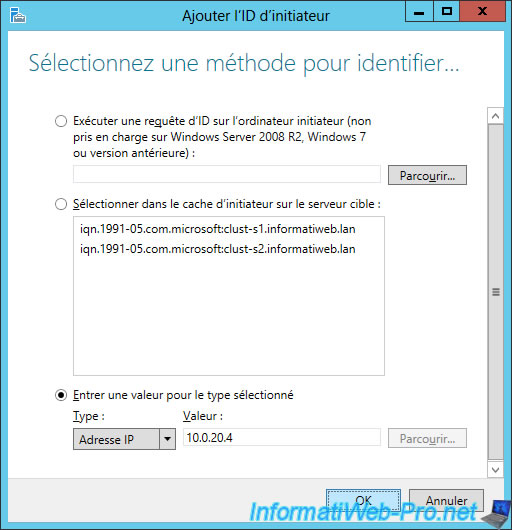
Dans notre cas, nous avons donc autorisé 6 adresses IP au total (2 par serveur).
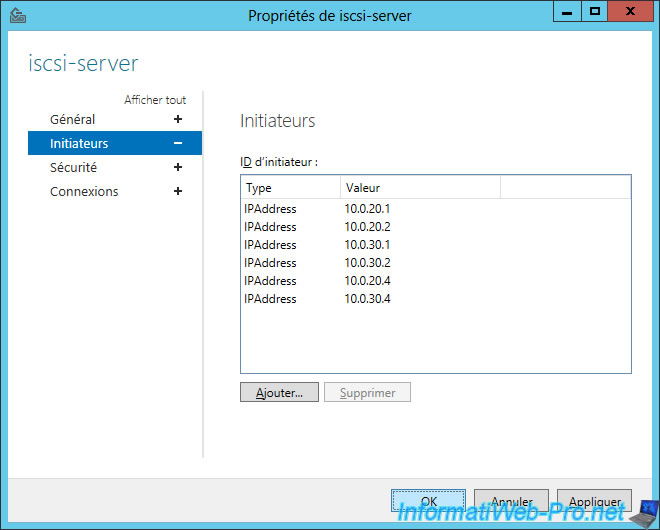
N'oubliez pas également d'installer le MPIO (Multipath I/O) sur votre 3ème serveur.
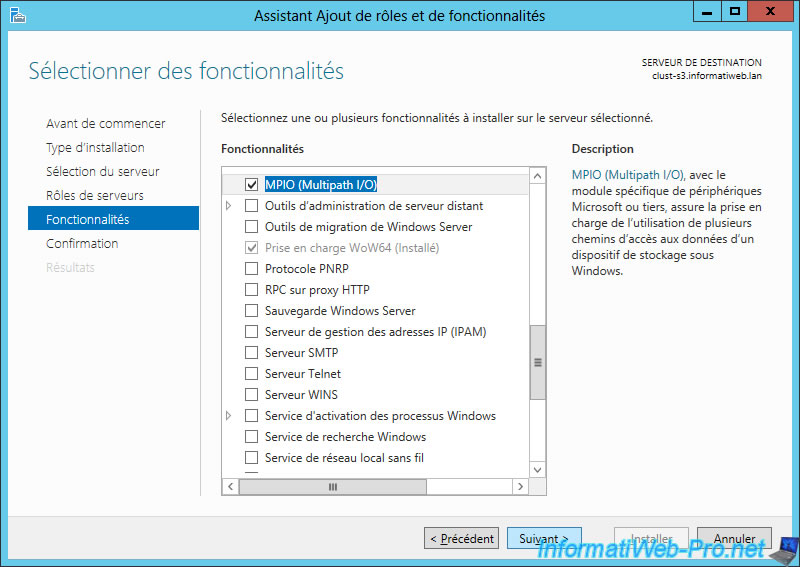
Et activer le support du iSCSI dans les propriétés du MPIO.
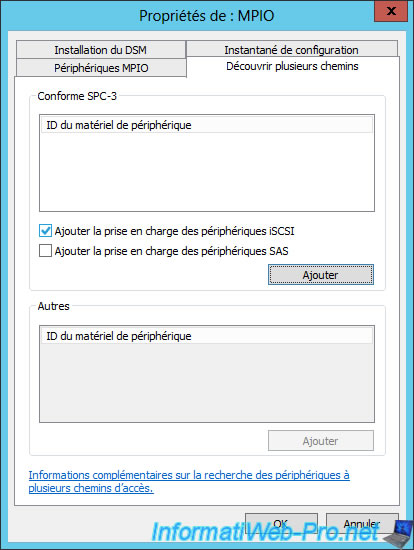
Installez également le rôle "Serveur de fichiers" sur ce 3ème serveur.
En effet, dans notre cas, nous avions mis le rôle "Serveur de fichiers" en cluster.
Ce 3ème serveur devra donc aussi posséder ce rôle.
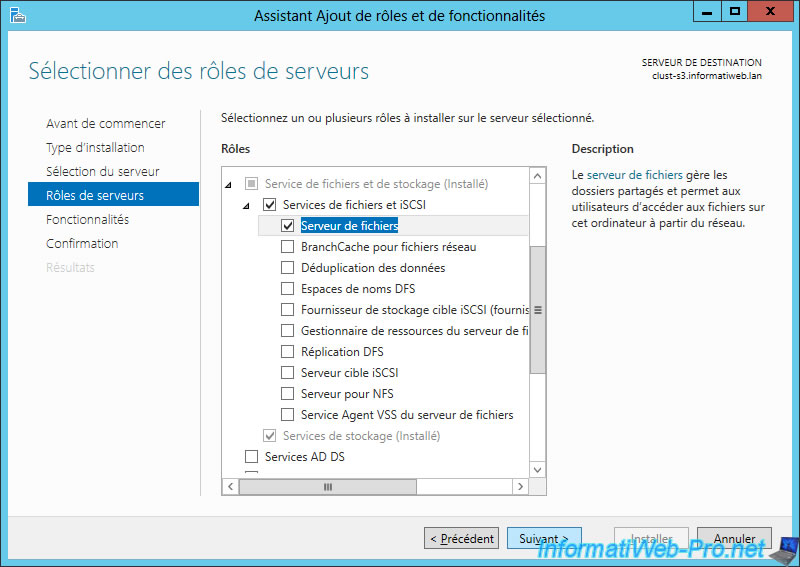
Pour finir, n'oubliez pas d'installer aussi la fonctionnalité "Clustering avec basculement" sur ce nouveau serveur.
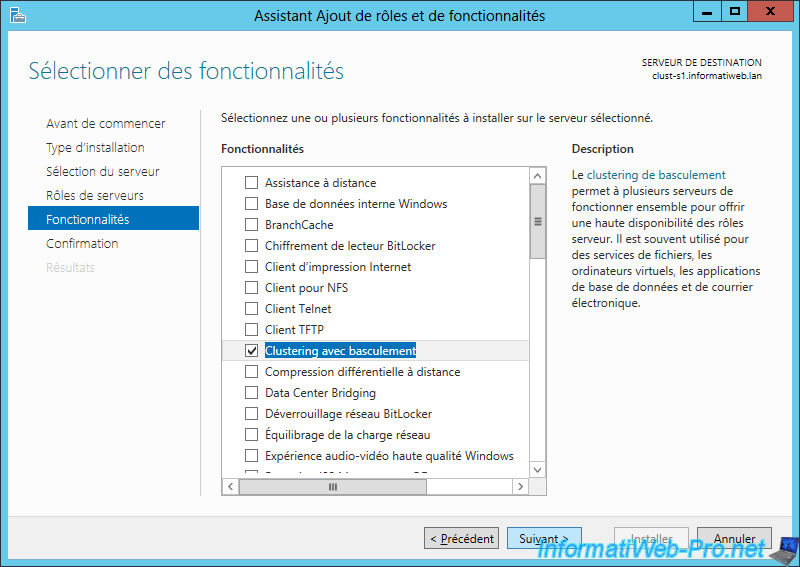
Une fois que votre nouveau serveur sera entièrement configuré pour obtenir la même configuration (OS, mises à jour, ressources iSCSI, ...) que les autres serveurs du cluster, vous pourrez l'ajouter à votre cluster.
Pour cela, dans le gestionnaire du cluster de basculement, faites un clic droit sur votre cluster et cliquez sur : Ajouter un noeud.
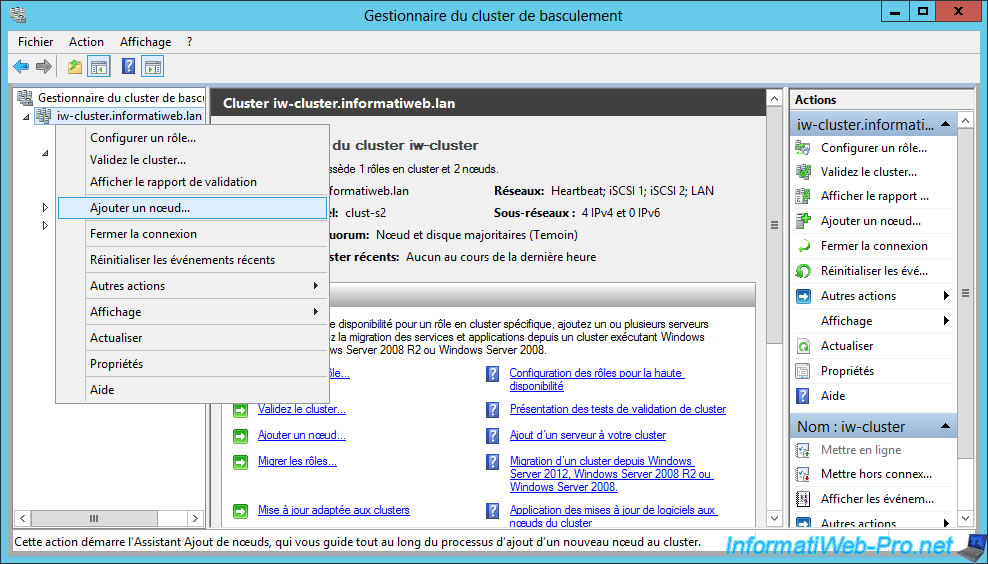
Indiquez le nom de votre 3ème serveur et cliquez sur Ajouter.
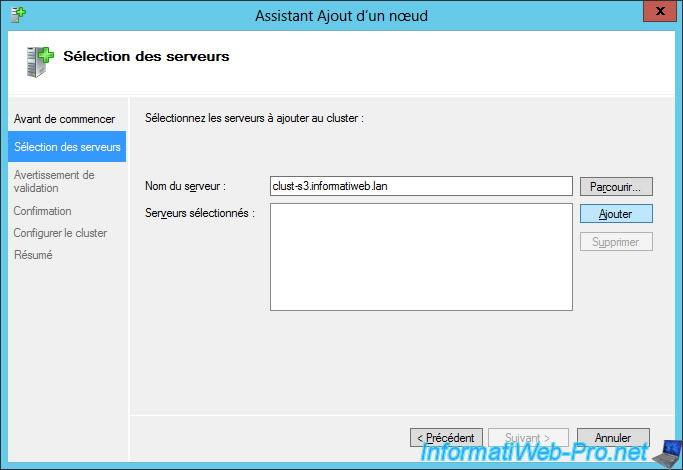
Si le message "Impossible de contacter le noeud. Assurez-vous que le noeud est sous tension et connecté au réseau", c'est que votre configuration réseau n'est pas bonne ou que vous avez probablement oublié d'installer la fonctionnalité "Clustering avec basculement" sur ce nouveau serveur.
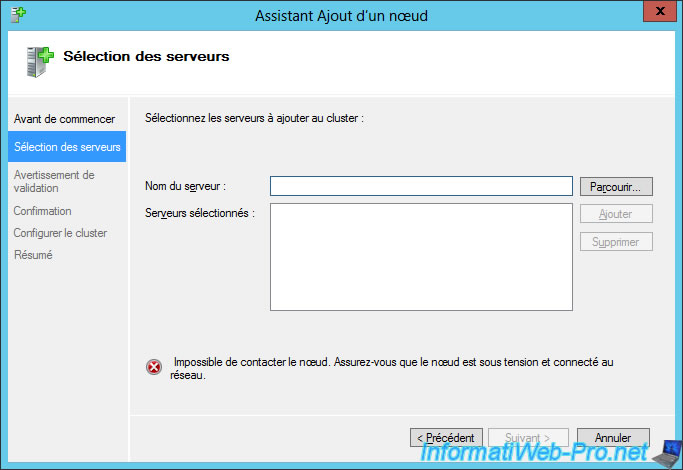
Si votre serveur est bien configuré, l'ajout s'effectuera sans problème.
Cliquez sur Suivant.
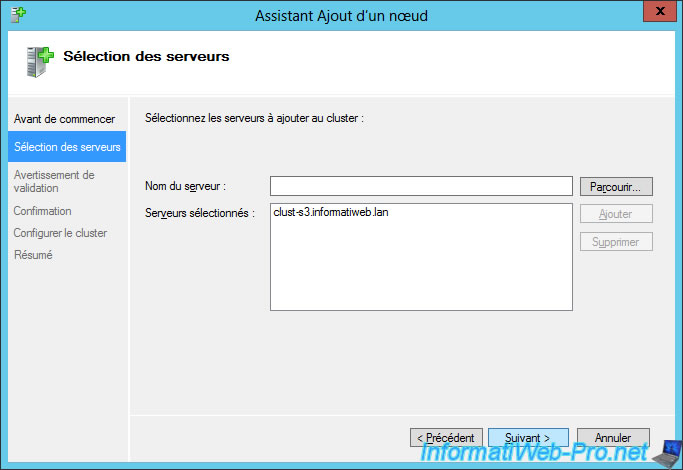
Laissez l'option "Oui. Lorsque je clique sur Suivant, exécuter tous les tests de validation de configuration, puis revenir au processus d'ajout des noeuds au cluster" sélectionnée et cliquez sur Suivant.
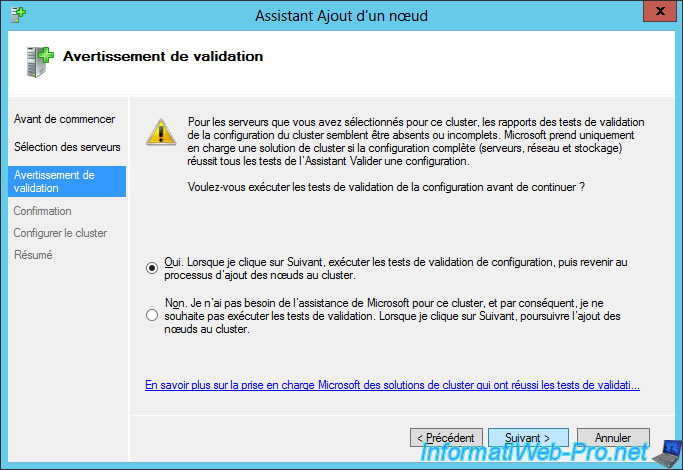
L'assistant Validation d'une configuration apparait.
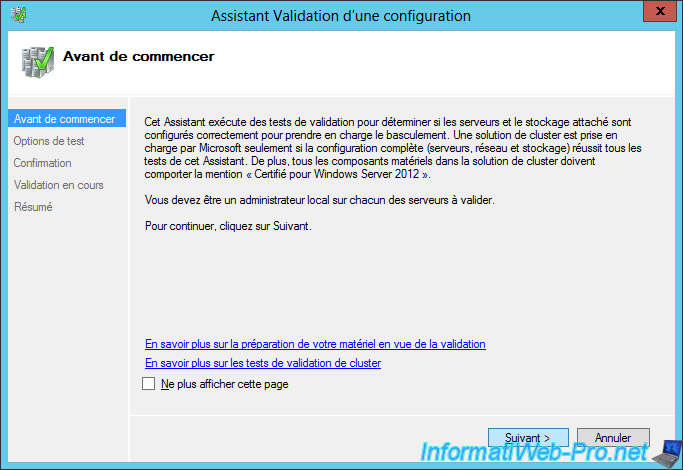
Sélectionnez "Exécuter tous les tests (recommandé)" et cliquez sur Suivant.
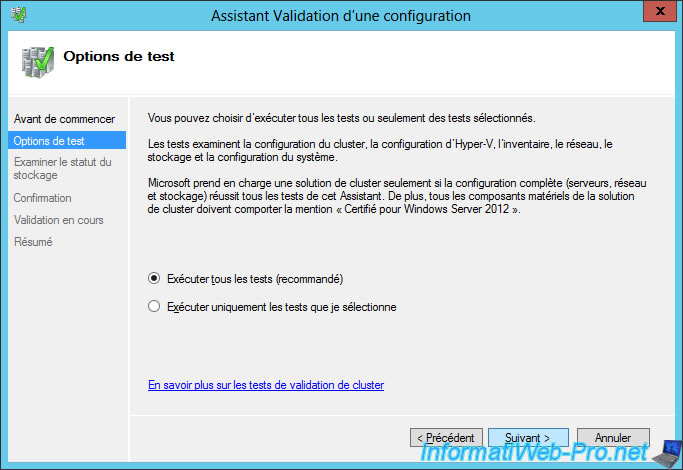
Sélectionnez le stockage à analyser lors des tests.
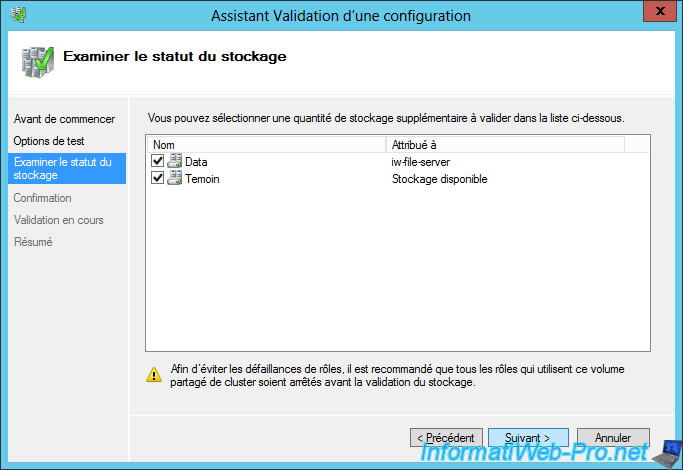
Comme vous pouvez le voir, tous les serveurs du cluster (y compris le nouveau serveur) seront testés.
Cliquez sur Suivant.
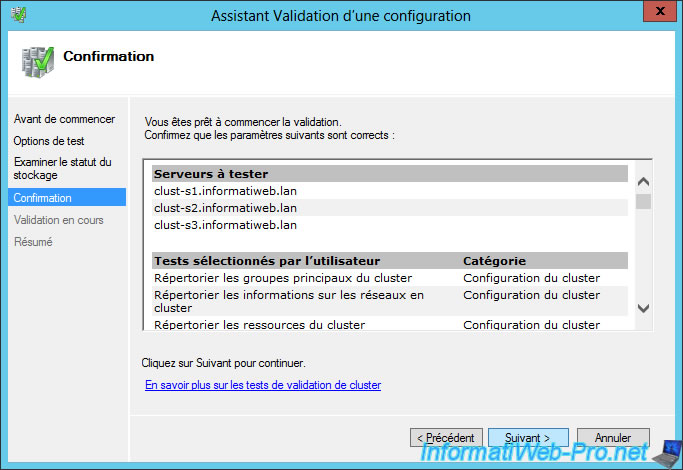
Patientez quelques minutes pendant l'exécution des tests.
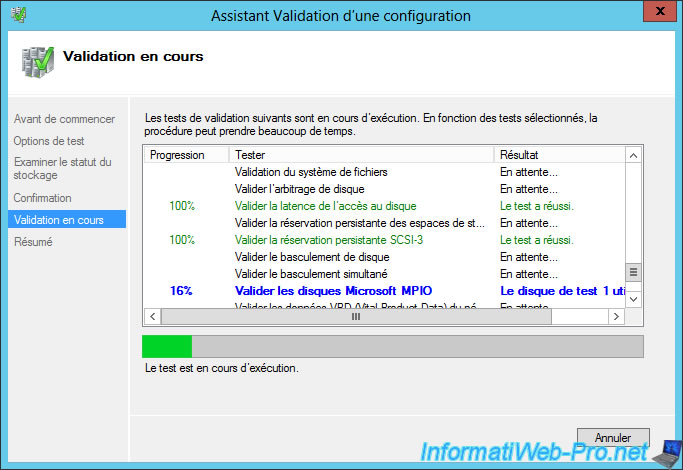
A la fin des tests, il est possible qu'un avertissement se produise pour la configuration de quorum.
En effet, il est possible que vous soyez passé d'un nombre pair à un nombre impair de noeuds (ou inversement), ce qui peut changer le mode de quorum recommandé à utiliser pour la disponibilité de votre cluster.
Cliquez sur Rapport pour obtenir plus d'informations concernant les avertissements qui se sont peut-être produits dans votre cas.
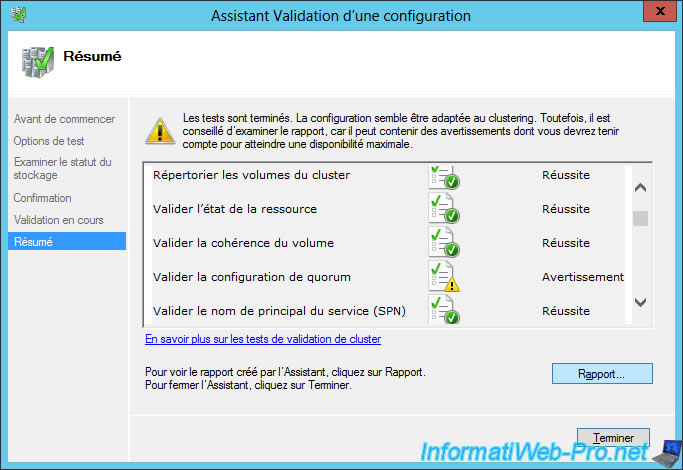
Dans la section "Configuration du cluster", on retrouve l'avertissement concernant la configuration de quorum, ainsi qu'un lien nous permettant d'obtenir plus d'informations le concernant.
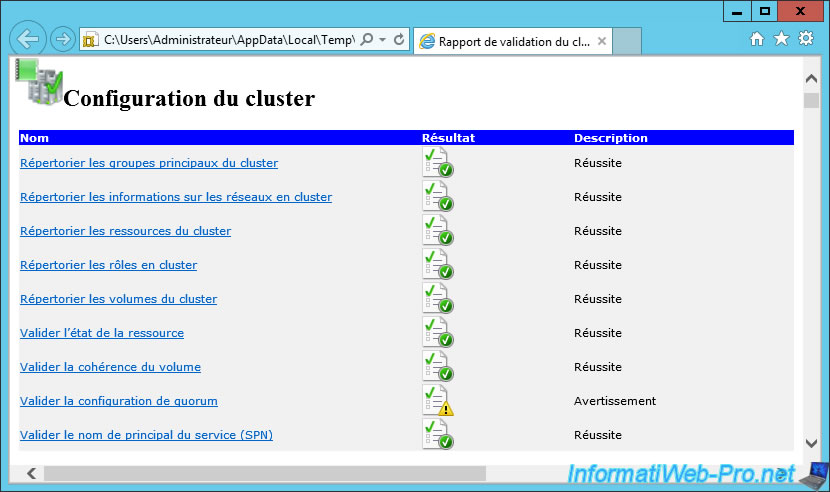
Comme expliqué précédemment, le changement du nombre de serveurs peut avoir une incidence sur la configuration de quorum recommandée.
Dans notre cas, nous devrions donc adapter cette configuration pour utiliser le mode "Noeud majoritaire".
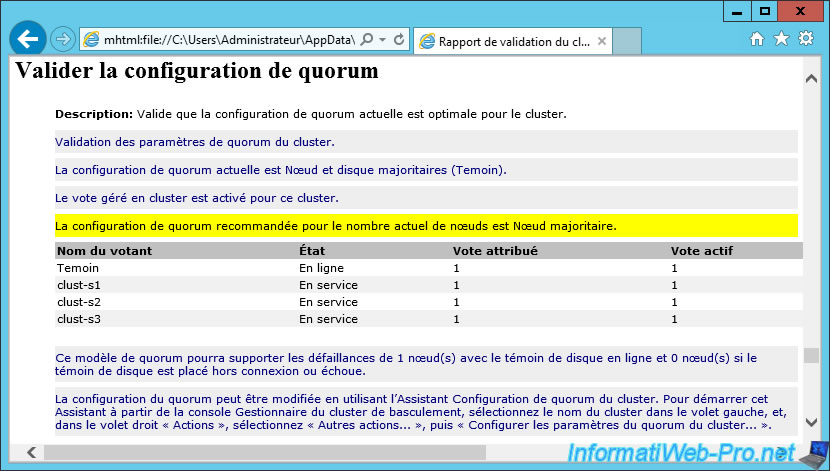
Nos 3 noeuds sont en service.
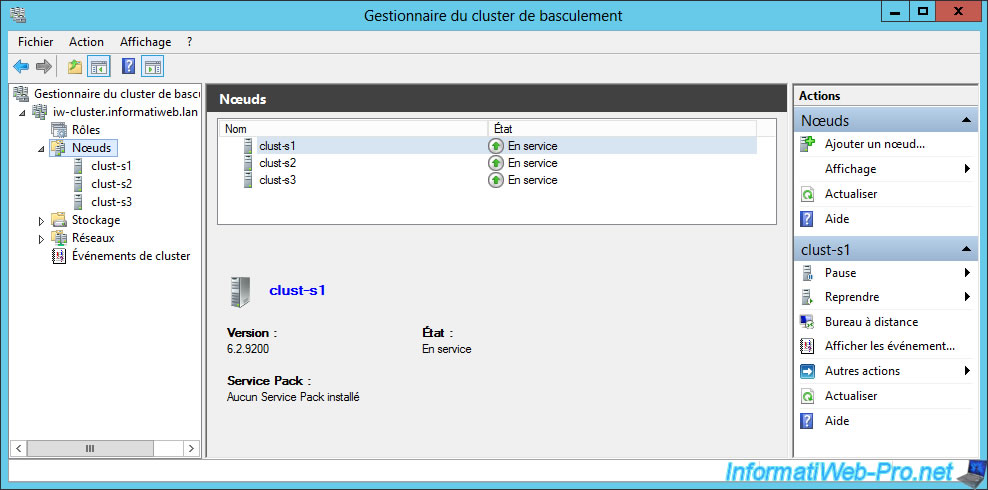
3.2. Changing the quorum mode
To change the quorum configuration of your cluster, click "More Actions" at the top of the menu on the right, and then click : Configure Cluster Quorum Settings.
Note : if the report has indicated a mode other than "Majority Node", refer to the "2. Configuring the Quorum Mode" section of this tutorial.
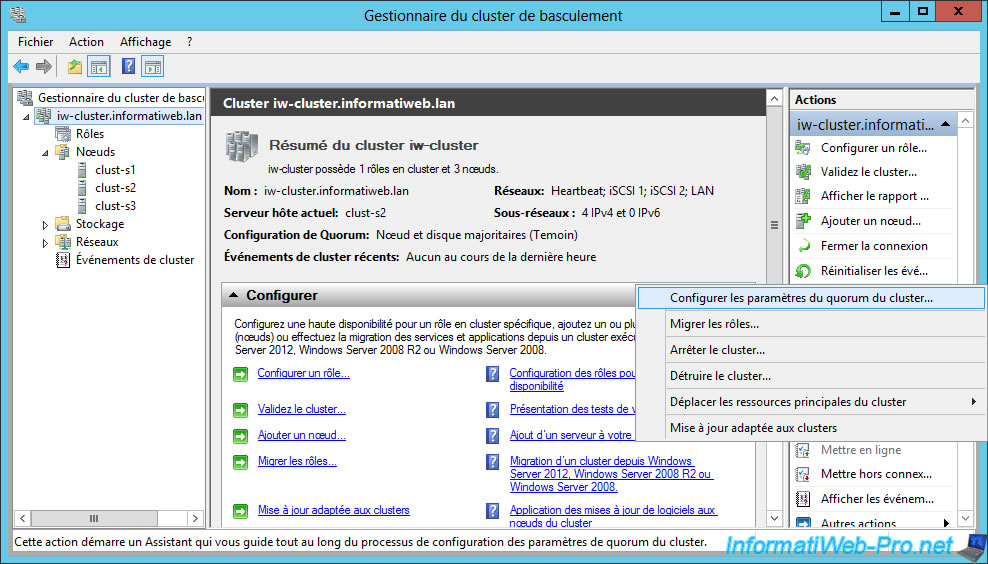
Select "Select the quorum witness".
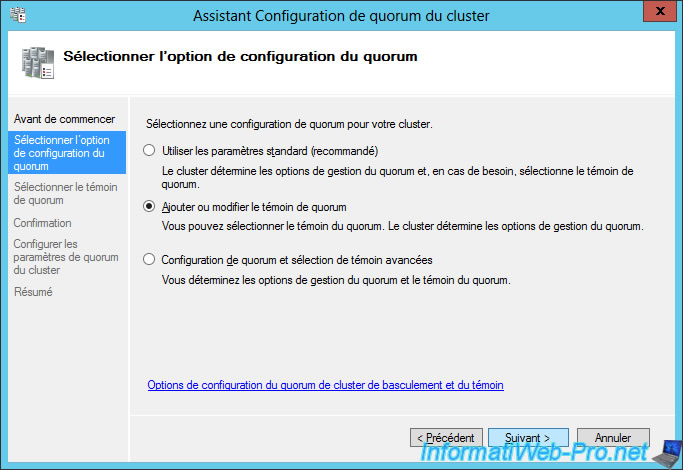
Select "Do not configure a quorum witness".
Note : as you can see, the wizard tells us that it's recommended to use this option for our current configuration.
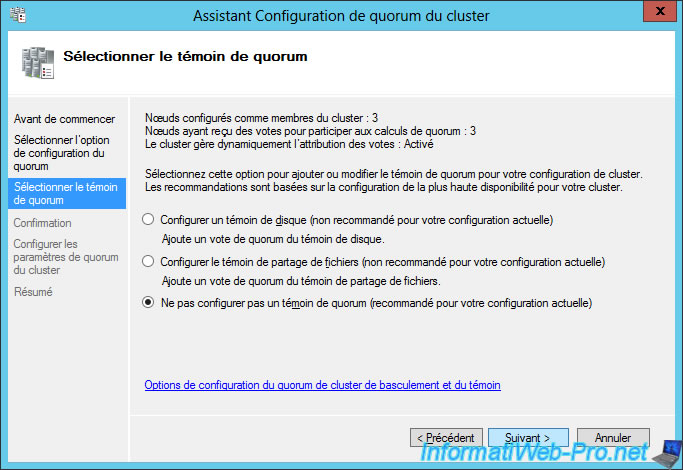
The quorum configuration is now : Majority node.
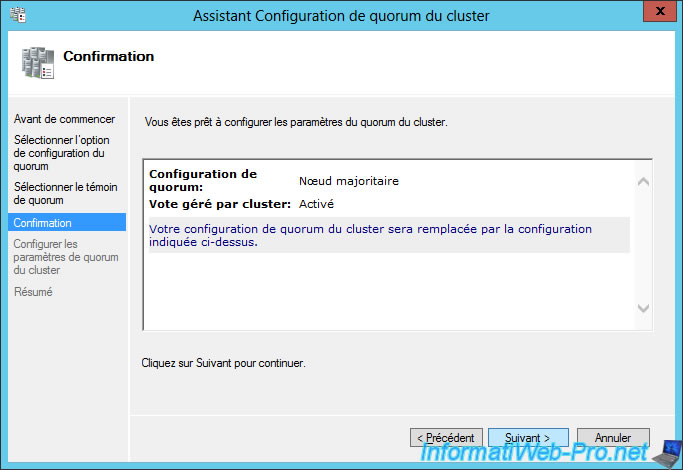
Share this tutorial
To see also
-

Microsoft 12/6/2019
Hyper-V (WS 2012 R2 / WS 2016) - Disaster recovery (DR) with the Hyper-V cluster
-

Windows Server 7/7/2019
WS 2012 / 2012 R2 - Create a failover cluster of file servers
-

Windows Server 8/4/2019
WS 2012 / 2012 R2 - How to update a failover cluster
-

Windows Server 7/12/2019
WS 2012 / 2012 R2 - What are the different types of quorum

No comment